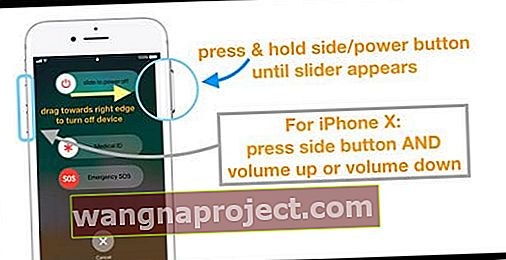Niektórzy użytkownicy skarżyli się, że widzą komunikat Brak usługi na swoich iPhone'ach po uaktualnieniu do najnowszego iOS. Gdy Twój iPhone lub iPad mówi „Brak usługi”, nie możesz wykonywać ani odbierać połączeń telefonicznych ani wysyłać wiadomości tekstowych SMS / MMS. I możesz łączyć się z Internetem tylko przez Wi-Fi.
Istnieje kilka różnych opcji rozwiązania tego problemu z brakiem usługi na iPhonie lub iPadzie.
Sprawdź swoje pokrycie
Upewnij się, że znajdujesz się w obszarze objętym zasięgiem sieci komórkowej
- Sprawdź, czy dane komórkowe są włączone, wybierając Ustawienia> Sieć komórkowa
- Na iPadzie przejdź do opcji Ustawienia> Dane komórkowe
- Jeśli podróżujesz za granicę, skonfiguruj roaming danych
- Przejdź do Ustawienia> Komórkowe> Komórkowe Opcje informacyjne> Roaming danych
- Sprawdź swój abonament operatora pod kątem opłat związanych z roamingiem danych, zanim go włączysz
Wyłącz LTE
Sporo czytelników mówi nam, że wyłączenie LTE pomogło ich iPhone'om odzyskać łączność.
Idź do Ustawienia> Komórkowej> Opcje komórkowej transmisji danych> Włącz LTE> off
Wyłączenie LTE zwykle wskazuje, że problem dotyczy pobliskich wież, więc jest to problem tymczasowy. Po przeniesieniu się w inne miejsce spróbuj ponownie włączyć LTE i zobacz, czy problem zniknie.
Zrestartować ustawienia sieci
- Wybierz kolejno opcje Ustawienia> Ogólne> Resetuj> Resetuj ustawienia sieciowe
- Spowoduje to zresetowanie sieci Wi-Fi i haseł, ustawień komórkowych oraz ustawień VPN i APN, więc miej je pod ręką, aby ponownie wejść

- Spowoduje to zresetowanie sieci Wi-Fi i haseł, ustawień komórkowych oraz ustawień VPN i APN, więc miej je pod ręką, aby ponownie wejść
Poszukaj aktualizacji ustawień przewoźnika
- Połącz się z siecią Wi-Fi lub komórkową
- Stuknij kolejno opcje Ustawienia> Ogólne> Informacje
- Jeśli aktualizacja jest dostępna, zobaczysz opcję zaktualizowania ustawień operatora

- Jeśli aktualizacja jest dostępna, zobaczysz opcję zaktualizowania ustawień operatora
Za każdym razem, gdy włożysz nową kartę SIM do swojego iPhone'a lub iPada, musisz pobrać ustawienia operatora dla nowego operatora.
Wyłącz komórkową transmisję danych
Przed przystąpieniem do jakichkolwiek skomplikowanych rozwiązań spróbuj wyłączyć dane komórkowe na „Wył.” W ustawieniach, przechodząc do Ustawienia> Sieć komórkowa> Dane komórkowe. 
Następnie przełącz urządzenie w tryb samolotowy, a następnie wyłącz je na około minutę. Włącz ponownie iPhone'a, wyłącz tryb samolotowy, a następnie włącz opcję Dane komórkowe. To powinno rozwiązać problem.
Uruchom ponownie iPhone'a
Uruchom ponownie telefon iPhone X Series
- Naciśnij i przytrzymaj przycisk boczny i dowolny przycisk głośności, aż pojawi się suwak
- Przeciągnij suwak, aby całkowicie wyłączyć iPhone'a X.
- Po wyłączeniu iPhone'a X ponownie naciśnij i przytrzymaj przycisk boczny, aż zobaczysz logo Apple
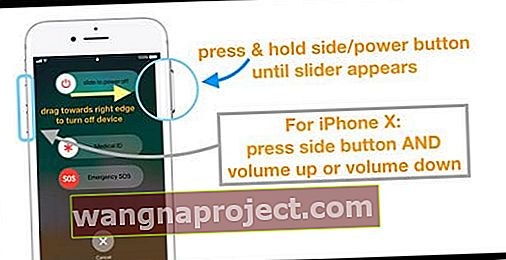
Dla starszych modeli z przyciskiem Home
- Naciśnij i przytrzymaj przycisk Góra lub Boczny, aż pojawi się suwak
- Przeciągnij suwak, aby całkowicie wyłączyć urządzenie
- Po wyłączeniu urządzenia ponownie naciśnij i przytrzymaj przycisk górny (lub boczny), aż zobaczysz logo Apple
Używasz iOS 11 lub nowszego?
Wyłącz urządzenie, przechodząc do opcji Ustawienia> Ogólne> Wyłącz . Następnie włącz normalnie. 
Całkowicie rozładuj swój telefon lub iPada
Kilku czytelników odkryło, że rozładowując iPhone'y, a następnie ładując je z powrotem do 100%, rozwiązało problem braku usługi.
Aby szybko rozładować urządzenie, odłącz je od ładowania i odtwarzaj filmy w trybie autoodtwarzania, aby szybko rozładować baterię.
Karta SIM
Następna opcja, chociaż wymaga trochę wysiłku, okazała się przydatna w poprzednich wersjach iOS, gdy użytkownicy napotkali ten problem.
- Wyłącz iPhone'a i wyjmij kartę SIM z kieszeni SIM. Aby wysunąć tacę SIM, włóż spinacz do papieru lub narzędzie do wyjmowania karty SIM w otwór obok tacki SIM
- Znajdź kieszeń na kartę SIM po prawej stronie telefonu iPhone 4-X
- Znajdź kieszeń na kartę SIM u góry dla oryginalnych telefonów iPhone i Phone z serii 3
- Znajdź kieszeń na kartę SIM po prawej stronie, u dołu na iPadzie Air, Pro, Mini i 5.generacji
- Znajdź kieszeń na kartę SIM po lewej stronie, u góry na iPadzie 2, 3G, 3. i 4. generacji
- Następnie włącz iPhone'a, odblokuj urządzenie i włóż kartę SIM z powrotem do urządzenia

Podejrzewasz uszkodzenie spowodowane wodą lub cieczą?
Jeśli Twoje urządzenie zostało niedawno zamoczone (lub zamoczone), jest całkiem możliwe, że nastąpiło poważne uszkodzenie przez wodę lub ciecz.
Aby sprawdzić, czy nie ma uszkodzeń spowodowanych przez wodę, zajrzyj do kieszeni karty SIM, aby sprawdzić LCI (wskaźniki kontaktu z cieczą). 
LCI aktywuje się, gdy zetknie się z wodą lub cieczą, zmieniając kolor z białego lub srebrnego na czerwony.
Niestety, jeśli Twój iDevice pokazuje aktywny LCI, Apple nie naprawi go, a uszkodzenia spowodowane przez ciecz nie są obecnie objęte gwarancją Apple!
Porozmawiaj ze Wsparciem Apple
Jeśli wypróbowałeś wszystko z listy i nadal widzisz wskaźnik Brak usługi, czas skontaktować się z Apple. 
Możliwe, że Twój iPhone ma problem ze sprzętem i naprawa lub wymiana jest w porządku.
Zalecamy rozmowę na czacie ze Wsparciem Apple online - często jest to najszybszy sposób na dotarcie do członka zespołu pomocy.
Jeśli jednak chcesz spotkać się twarzą w twarz w sklepie Apple Store lub u dostawcy usług Apple, zapoznaj się z tym artykułem, aby dowiedzieć się, jak umówić się na spotkanie na żywo.